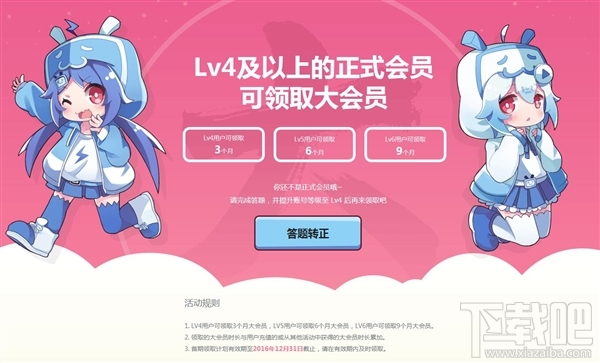有密氏APP是一款能够帮助用户创建加密文件加密电脑中的文件数据的加密工具,在这个信息飞速发展的时代,用户面临着文件容易被窃取、盗用的风险,为了能够让一些重要文件更加安全,我们可以创建一些加密文件来保存它们,这样就能够减小文件被盗用、窃取的几率,通过有密氏这款软件就可以完成操作,但是还有很多用户都不知道怎么用它来创建加密文件,所以在接下来的教程中小编就跟大家分享一下具体的操作方法吧,感兴趣的朋友不妨一起来看看这篇方法教程,希望能够帮助到大家。
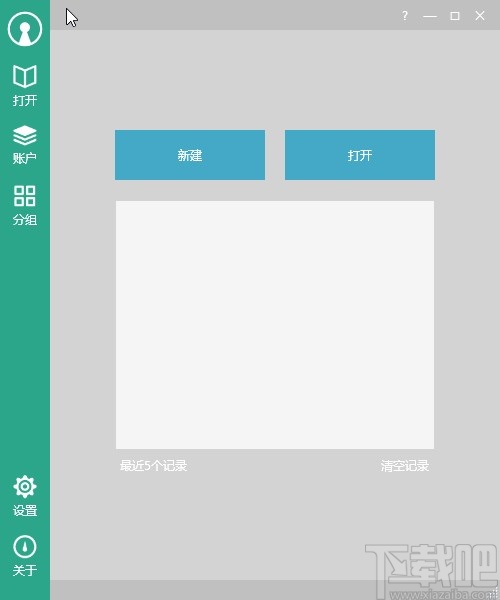
1.首先第一步我们打开软件之后,在界面中找到新建这个功能按钮,点击新建之后准备新建加密任务。
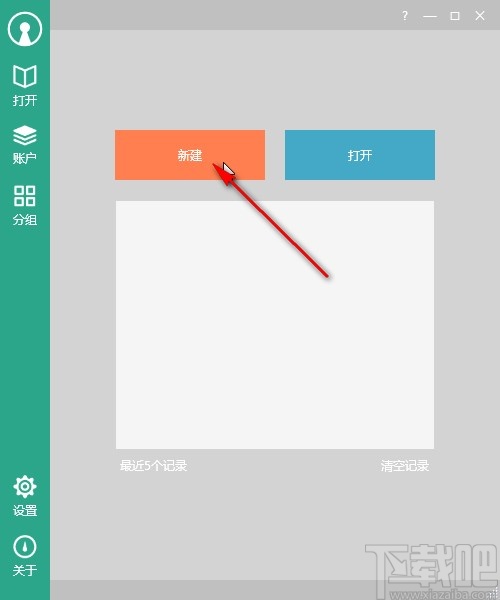
2.点击打开创建密码文件的界面之后,在界面中点击浏览按钮,如下图中所示,可以选择文件的保存位置。
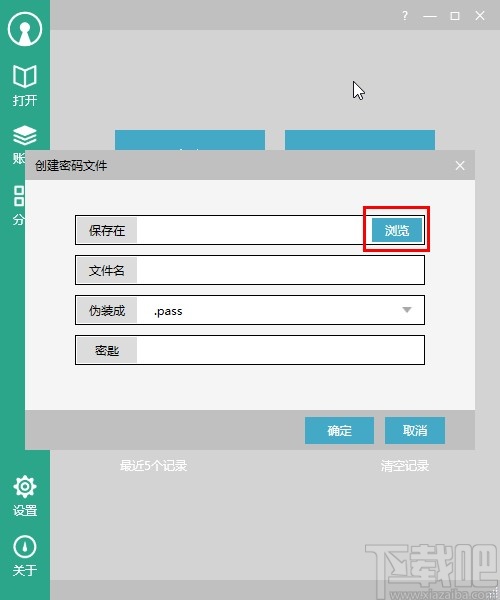
3.点击浏览按钮之后打开下图所示的界面,我们在界面中找到输出保存位置之后,点击右下角的确定按钮即可,如下图中所示。
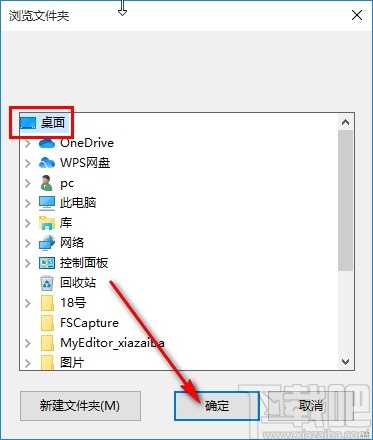
4.点击这个确定按钮之后,下一步在伪装成这个选项位置,点击打开下拉列表之后,选择想要伪装的文件后缀名。
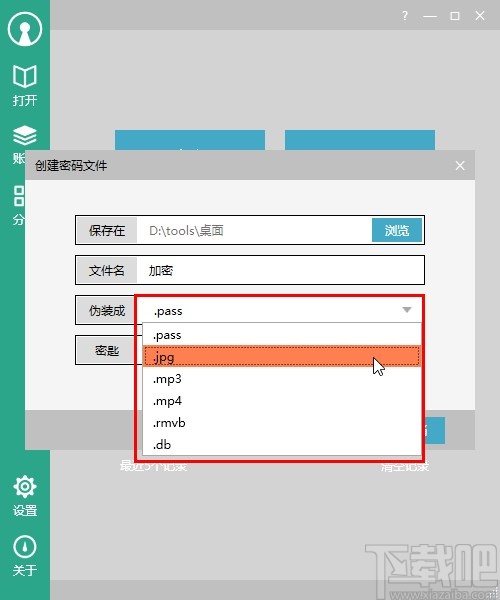
5.接下来下一步就是根据自己的需求来选择想要加密的密匙了,输入密匙之后点击确定按钮即可确定创建这个加密文件。
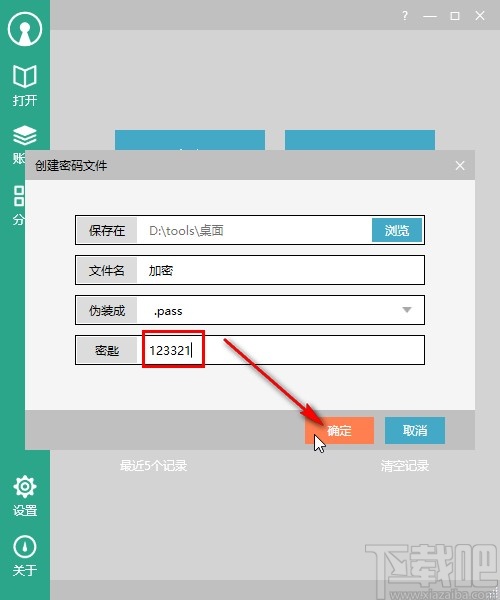
6.最后加密文件创建之后,我们在输出的界面中即可看到这个加密文件,需要使用的之后在软件中打开这个文件再添加想要加密的文件内容即可。
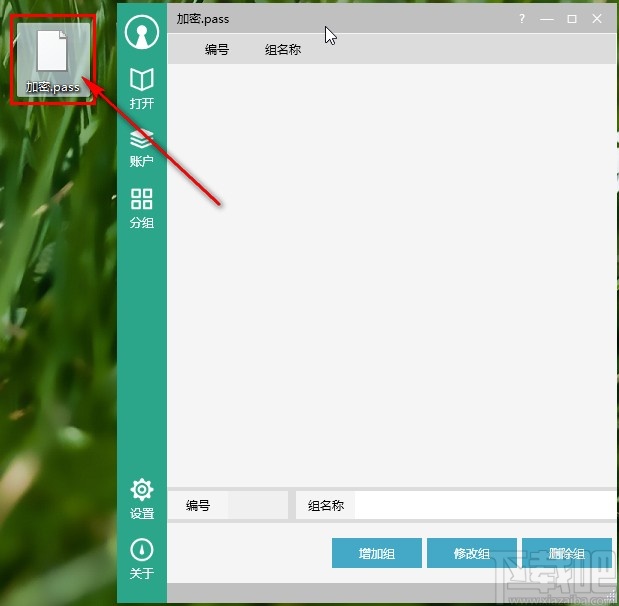
使用上述教程中的操作方法我们就可以使用有密氏这款软件来创建加密文件了,有需要的朋友赶紧试一试这个方法吧,希望这篇教程能够帮助到大家。